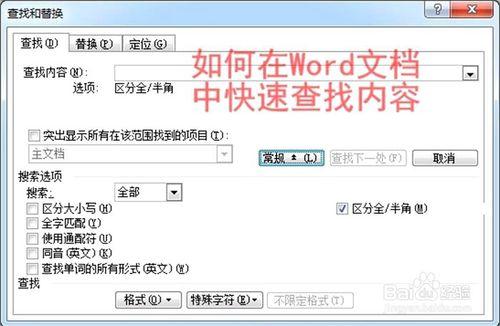在工作或學習過程中,若要在一個頁碼眾多、內容繁雜的Word文件裡,通過逐頁瀏覽來查詢有關內容,既費時又費力,有時還把心情搞得極為不爽。如果知道了快速查詢的方法,則會讓你事半功倍、收穫喜悅。下面就我的一些淺薄經驗,與你分享。
工具/原料
電腦
Word文件
方法/步驟
找到能查詢有關內容的Word文件。例:若要在“學習”文件中查詢有關內容,先找到該文件,如下圖所示。
雙擊滑鼠左鍵開啟“學習”Word文件,進入“學習”頁面。
造黑要查詢的內容,按“Ctrl+C”複製,或單擊滑鼠右鍵,選擇“複製”。
返回到“學習”Word文件,按“ Ctrl+F ”鍵,或點選文件左上角的“編輯”,在下拉選單中點選“查詢”,頁面上便出現“查詢和替換”對話方塊。
在“查詢內容”欄裡貼上所複製的內容,然後點選“查詢下一處”。
要查詢的內容變以造黑的方式顯示在相應的頁面上,如此反覆,便可查詢更多的內容。
注意事項
“查詢和替換”對話方塊內除了“查詢”之外,還有“替換”和“定位”等選項,很值得去鑽研哦。